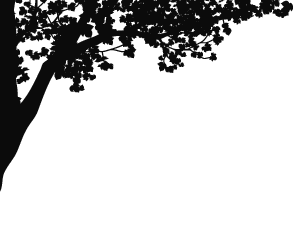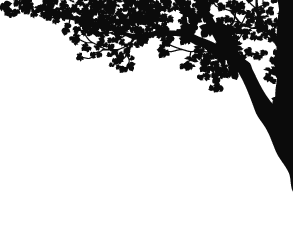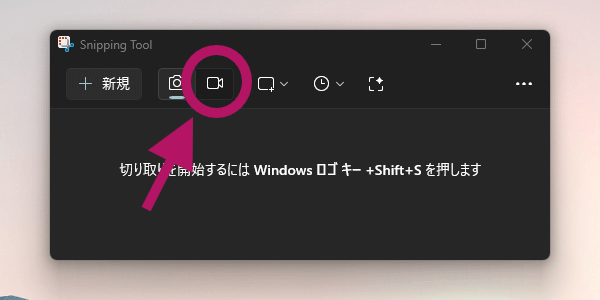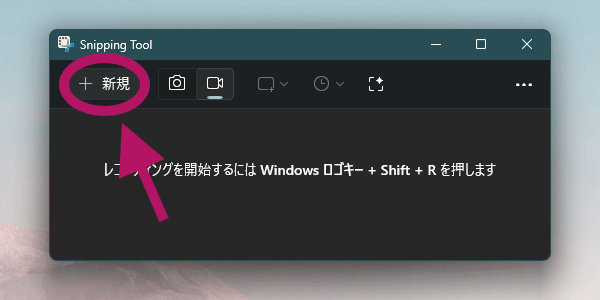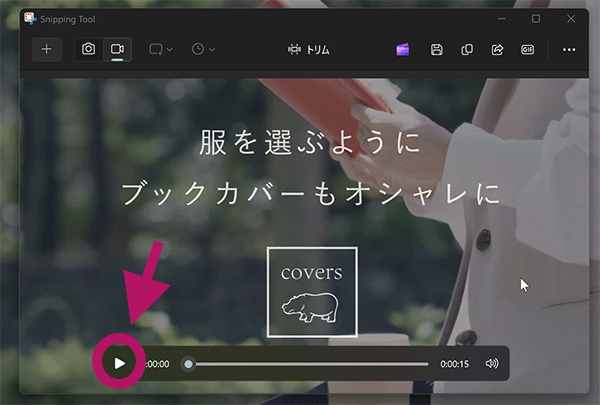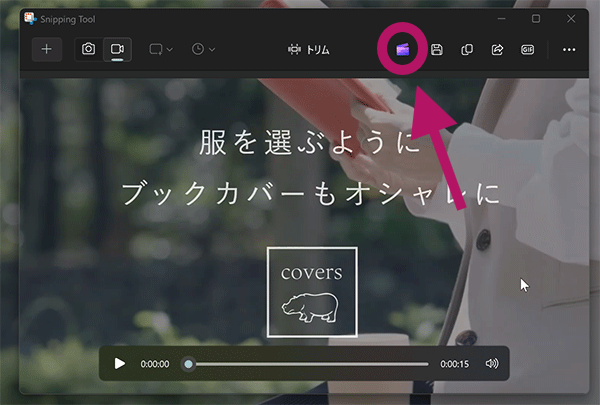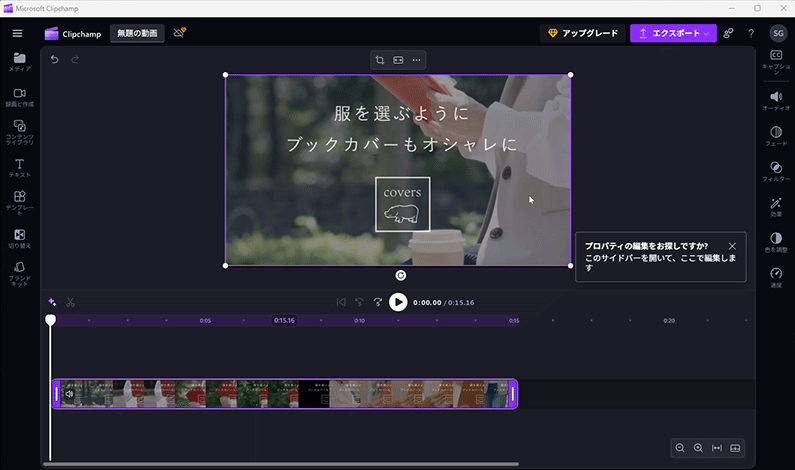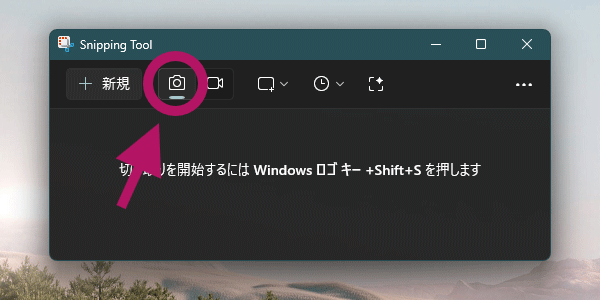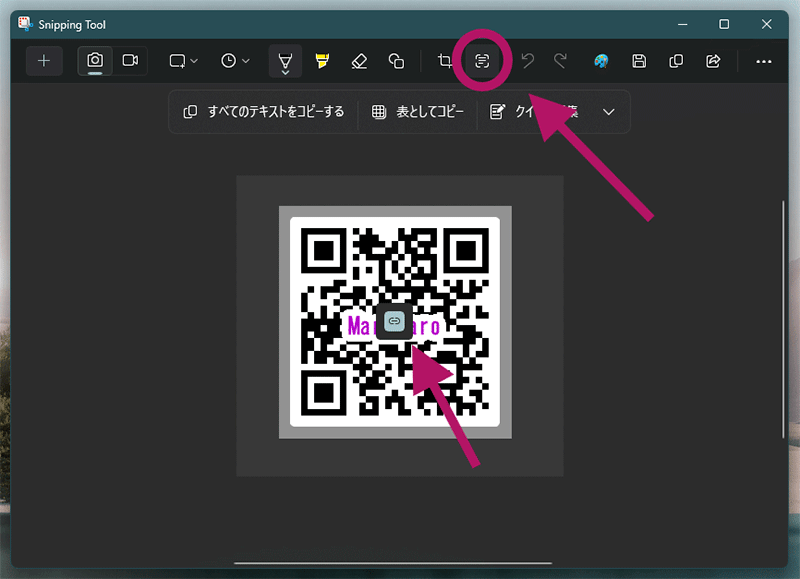2025.08.18
# 知識
ディレクション業務でも活用できる「Snipping Tool」の録画機能
こんにちは!
MaromaroのShigeです。
今回は、Windowsおなじみの「Snipping Tool」第2弾ということで、選択範囲の動画を録画する機能をご紹介します。
第1弾はこちら:Snipping Tool 保存場所を設定したい
◆ディレクション業務でも活用できる「Snipping Tool」の録画機能
※この記事は、Windows11前提となります。
以前は、画面キャプチャと描画ができるソフトでしたが、動画(録画機能)のキャプチャもできるようになりました。
マイクを使って声も入れることができます!
早速、紹介していきます。
動画(録画機能)キャプチャの手順
まず、Snipping Toolを起動を起動して、ツールバーにある録画ボタンをクリックします。
「+新規のボタン」をクリックして、録画したい範囲をマウスでドラッグして囲みます。
ツールバーの「●スタート」をクリックします。
するとカウントダウン後に録画が始まります。
(一時停止~再開も可能です。)
停止■を押すと録画終了します。(再開はできません)
停止後、「Snipping Tool」の画面に録画された画面が表示されます。
再生ボタンをクリックすれば、録画した内容を確認することができます。
録画した動画を保存します。
保存マークをクリックして「名前を付けて保存」します。
また、「Snipping Tool」から、Windows11の動画編集アプリ「Clipchamp」と連携することもできます。
「Clipchamp」の使い方はまた今度書いていきたいと思います。
(直感的なインターフェースなので使いやすいかもしれません)
このように録画しながらマウス操作を行ったり、音声で説明することで手順書・指示書などの代わりにできるかもしれないですね。
補足です
動画の保存について
録画終了時に「ビデオ」フォルダに自動保存もされます。
不要な場合は、「Snipping Tool」の設定から解除できます。
音声について
音声のON OFFの設定ができます。
音声が必要ない場合などはOFFにして録画します。
おまけ
URLの表示がなく、QRコードのみ渡された場合、困りますね。
そんな時は「Snipping Tool」の画面キャプチャ機能が使えます。
QRコードをキャプチャして、下図の「テキストアクション」をクリックします。
QRコードの中央のリンクアイコンを押すとブラウザが開き、URLが表示されます。
いかがでしたでしょうか。
この機能を覚えておけばいろいろな場面で使えそうですね。